温馨提示:这篇文章已超过900天没有更新,请注意相关的内容是否还可用!
原标题:"192.168.1.1登陆页面是电信登陆页面的解决办法"的相关路由192.168.1.1设置教程。来源 - 执刀人博客。
本文介绍了在浏览器中输入路由器的192.168.1.1设置网址后,出现中国电信的登陆页面的解决办法;之所以出现这样的情况,是因为中国电信得猫(光猫)的设置网址也是192.168.1.1,与无线路由器的设置网址有冲突引起的。

解决办法:修改路由器LAN口IP地址
既然是因为中国电信的光猫的设置网址是192.168.1.1,路由器的设置网址也是192.168.1.1,从而引起的IP地址冲突引起的问题;那么我们可以修改一下路由器的设置网址,将其修改为:192.168.2.1,这样就不会与中国电信光猫冲突了。
1、首先,断开路由器与电信光猫的连接,即路由器的WAN口不连接任何设备;然后用网线连接电脑与路由器的LAN接口(1、2、3、4)中的任意一个。

2、然后,在浏览器中输入192.168.1.1并按下回车,这时候就可以进入路由器的登录界面了,输入用户名和密码登录到设置界面。
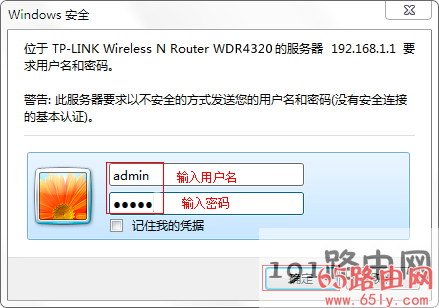
3、点击“网络参数”——>“LAN口设置”——>“IP地址”后面填写:192.168.2.1——>点击“保存”——>在弹出的对话框中点击“确定”。
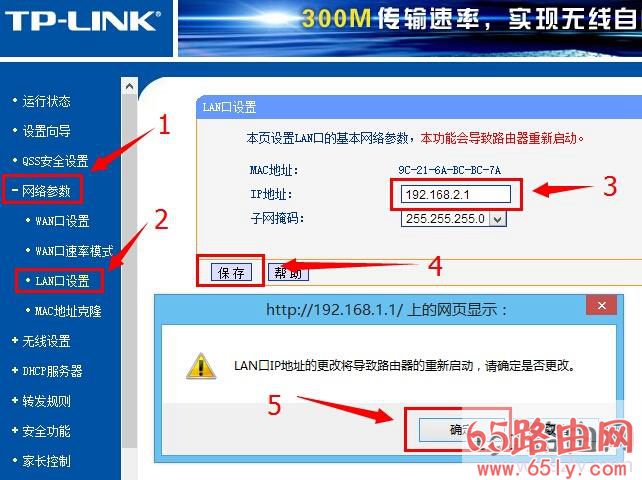
注意问题:
(1)、LAN口IP地址就是路由器的设置网址。
(2)、把路由器LAN口IP地址修改为192.168.2.1后,路由器会自动重启;重启后,需要在浏览器的地址栏中输入:192.168.2.1来登录路由器的设置界面。
4、再次把电信的猫(光猫)连接到路由器的WAN接口,如下图所示。最后用192.168.2.1登录搭配路由器的设置界面,设置路由器上网、无线WiFi即可。

光纤上网时路由器安装
温馨提示:
本文演示用的是TP-Link的无线路由器,水星、迅捷、磊科等路由器遇到这样的情况,解决办法是一样的;即修改路由器的LAN口IP地址为192.168.2.1,避免与电信的光猫的IP地址冲突。
相关文章:
1、TP-Link路由器无线WiFi防蹭网设置?
2、TP-Link路由器192.168.1.1打不开
3、怎么限制别人wifi网速
4、如何查看无线路由器是否有人蹭网





还没有评论,来说两句吧...